Apple Mail -Asennuksen Vianmääritys
Jos olet noudattanut kohdan Apple Mail: sähköpostin asennus ohjeita, voit seuraavien tietojen avulla etsiä yleisimpiä ongelmia määrittäessäsi Mac OS X® -käyttöjärjestelmän Mail-sovelluksen sähköpostiasetuksia. Voit aina käyttää Workspace Email -palveluamme (http://email.secureserver.net), jotta pysyt yhteydessä asiakkaisiisi, ystäviisi ja perheenjäseniisi.
Vaihe 1: Varmista, että saat yhteyden Workspace Email -palveluun.
Yhdistä Workspace Email -palveluun tietokoneellasi. Varmista, että sinulla on käyttäjätili ja että sekä käyttäjänimesi että salasanasi toimivat. Siirry osoitteeseen http://email.secureserver.net ja kirjaudu sisään.
Jos sisäänkirjautuminen ei onnistu, tarkista uudelleen, että sähköpostitilisi on luotu ja että olet kirjoittanut sähköpostiosoitteen ja salasanan oikein. Sinun on ehkä otettava yhteyttä järjestelmänvalvojaan, joka on luonut tilisi. Katso lisätietoja kohdasta Changing Your Email Password in the Workspace Control Center.
Vaihe 2: tarkista asetuksesi uudelleen
Kaikki tekevät kirjoitusvirheitä. Varmista, että kun yrität muodostaa yhteyden sähköpostitiliisi, käytät oikeita saapuvan ja lähtevän postin palvelimia (isäntänimiä), sähköpostiosoitteita ja salasanaa.
Palvelinnimesi saattavat olla erilaisia kuin oletusasetuksesi, riippuen minkä tyyppinen sähköpostisopimus sinulla on ja mistä ostit sen. Katso lisätietoja kohdassa: Finding Your Email Program's Settings.
Vaihe 3: kokeile eri SMTP-portteja
Tavallisesti Mailin käyttämät SMTP-portit toimivat hyvin. Oletuksena laitteesi käyttää SMTP-yhteyksissä SSL-salausta ja porttia 465. Jos pystyt vastaanottamaan sähköpostiviestejä mutta et lähettämään niitä, varmista, että käytössä on SSL-salaus ja portti 465.
Joskus Internet palveluntarjoajat estävät tietyt portit turvallisuussyistä. Jos oletusasetukset eivät toimi, voit yrittää joitakin muita vaihtoehtoisia portteja.
Muiden porttiasetuksien käyttäminen
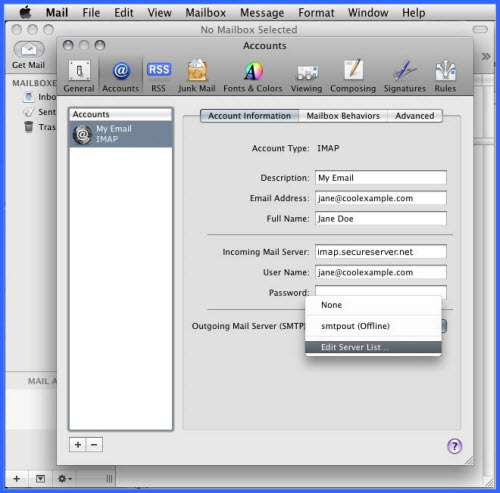
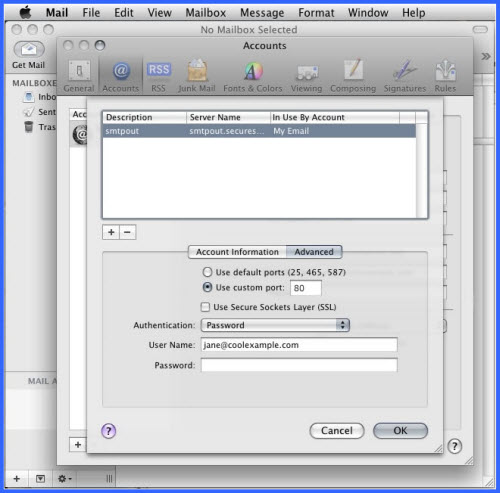
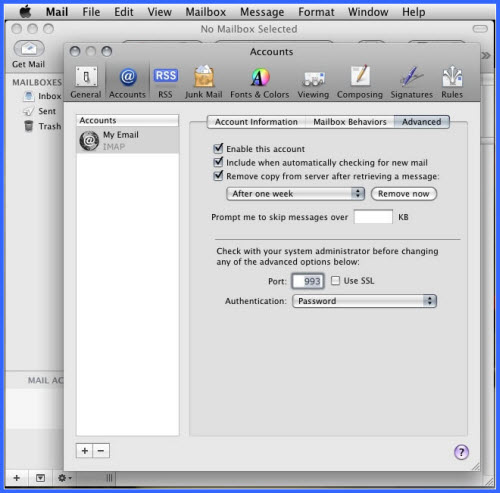
- Valitse Mail-valikossa Ensisijaiset.
- Valitse Tilit.
- Valitse Tili-luettelossa sähköpostitili, jota haluat käyttää.
- Valitse avattavasta valikosta Lähtevän postin palvelin (SMTP) ja sitten Muokkaa palvelinluetteloa.
- Napsauta Lisäasetukset.
- Valitse Käytä mukautettua porttia ja anna sitten yksi seuraavista sen perusteella, määritätkö tilisi IMAP- vai POP-käyttöä varten:
SMTP SSL:n kanssa (With SSL) 465 Ilman SSL:ää 25, 80, 3535 - Jos käytät SSL:ää, valitse Käytä SSL-yhteyttä.
- Napsauta OK.
- Jos haluat vaihtaa tulevan portin Tilit-ikkunassa, napsauta Lisäasetukset.
- Anna Portti-kentässä jokin seuraavista:
IMAP SSL:n kanssa (With SSL) 993 Ilman SSL:ää 143 POP SSL:n kanssa (With SSL) 995 Ilman SSL:ää 110 - Jos käytät SSL-salattuja asetuksia, valitse Käytä SSL-salausta.
- Sulje ikkuna ja napsauta sitten Tallenna.
HUOMAUTUS: Jos sähköposteja ei vieläkään voida lähettää, merkitse Välitykset sähköpostityökalussa. Jos Välitykset-asetus on pois käytöstä, palauta se ja vaihda salasanasi sekä GoDaddy-tililläsi ja asetuksissasi. Näiden toimenpiteiden pitäisi ratkaista ongelma.
Vaihe 4: ota yhteys asiakastukeen
Jos olet suorittanut nämä vaiheet ja et edelleenkään saa sähköpostitiliäsi toimimaan laitteessasi, ota yhteys asiakastukeen. Meillä on käytössämme joitakin lisätyökaluja ja kyseessä saattaa olla sähköpostitilisi asia, jonka voimme ratkaista.
HUOMAA: Annamme kohteliaisuutena tietoja tiettyjen kolmansien osapuolien tuotteiden käytöstä, mutta emme vahvista tai tue suoraan kolmannen osapuolen tuotteita. Emme ole vastuussa ko. tuotteiden toiminnoista tai luotettavuudesta. Emme ole liitossa Applen kanssa emmekä vahvista tai sponsoroi Apple-tuotteita.